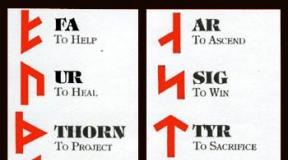Instrucțiuni pentru configurarea Viber pentru sistemul de operare Mac OS X
Viber este un client cross-platform, adică poate fi instalat pe orice. dispozitive mobileși PC, inclusiv Macbook.
Caracteristicile Messenger pentru Mac
Viber pentru Mac permite utilizatorilor să partajeze fotografii, videoclipuri și sunet și este complet gratuit. Indiferent de țară în care locuiți, puteți utiliza în siguranță clientul, deoarece mijlocul de transmitere a informațiilor aici este internetul. Aceasta poate fi fie Wi-Fi, fie o conexiune mobilă. Cu primul tip vei putea trimite fișiere voluminoase, iar cu al doilea vei avea acces la chat-uri tot timpul.
Deoarece Viber sincronizează contactele, mesajele și jurnalele de apeluri cu gadgetul mobil, înainte de a utiliza Viber pentru Mac OS, trebuie să instalați programul pe telefon. Nu trebuie să fie Apple din nou. Sistemul de operare Android este suficient. Instalarea acestuia pe telefon este chiar mai ușoară decât pe computer.
Câteva avantaje ale messengerului în general:
- Apeluri vocale și video cu imagine și sunet de înaltă calitate. Cu toate acestea, este recomandat să utilizați Wi-Fi pentru aceasta.
- Schimbați mesaje text, fotografii, materiale video sau audio înregistrate.
- Sincronizați între telefon și Mac și multe altele.
Acest messenger este, de asemenea, un consum economic de resurse PC. Pentru ca acesta să funcționeze productiv, aveți nevoie doar de o cantitate mică RAM. Nu există cerințe specifice pentru acest program: este potrivit pentru orice versiune de Mac OS X.
Dacă nu aveți Viber activat pe telefon, descărcați-l pe telefon prin intermediul magazinului dvs. sau vizitând pagina oficială a serviciului.
De unde să cumpăr?
Accesați: https://www.viber.com/ru/products/mac. Aceasta este o resursă oficială. Puteți descărca în siguranță programul pe el, fără teama de a descărca suplimentar viruși.
Instalare și configurare
Cum se instalează clientul pe Mac? Este necesară configurația pentru o utilizare ulterioară cu succes?
Deschideți Viber.dmg făcând dublu clic pe mouse.
Mutați pictograma în dosarul Aplicații.

Lansați același folder numit „Programe” și faceți dublu clic pe pictograma violet Viber.

Confirmați că programul este deja instalat pe smartphone-ul dvs.
Selectați o țară și scrieți un număr de telefon.

Viber pentru Mac are aceeași gamă largă de funcții ca și clienții pentru alte sisteme de operare diverse dispozitive. Este ușor și convenabil de utilizat atât pe computere, cât și pe smartphone-uri și tablete.
Compania americană Apple s-a străduit întotdeauna să creeze produse unice pentru utilizatorii săi, dintre care nu există în lume. Aceasta este o dorință foarte lăudabilă, dar uneori poate duce la o serie de inconveniente și dificultăți pentru consumatorul final. De exemplu, sistemul de operare pentru calculatoarele acestui brand, numit Mac OSX, are o arhitectură foarte complexă, pentru care aplicațiile trebuie dezvoltate separat.
În plus, limitează multe posibilități pentru utilizatorii obișnuiți, iar procedura de instalare a software-ului poate deveni o sarcină imposibilă pentru „manichi” dacă instrucțiunile nu sunt incluse cu acesta. Puteți descărca Viber pentru Mac de pe site-ul nostru web și vom încerca să explicăm în detaliu și clar cum să începeți să utilizați programul pe acest tip de computer.
Viber pentru Mac: caracteristici tehnice
Deci, ați decis deja că doriți să aveți o astfel de aplicație pe computer. Ei bine, asta e lăudabil. Atunci prima și principala cerință care trebuie îndeplinită este prezența programului pe smartphone. Dacă nu este activat, nu va porni pe un computer personal. Așa că grăbiți-vă și descărcați-l pe gadgetul dvs. și treceți printr-o procedură simplă de înregistrare. Odată finalizată prima etapă, trecem la instalarea aplicației direct pe Macintosh.
Instalarea Viber pe Mac:
- Descărcați fișierul de instalare.
- Mutați-l în folderul Aplicații.
- Deschideți cu un dublu clic.
- Răspundem afirmativ la întrebarea dacă Viber este pe telefonul tău.
- Introduceți numărul de mobil.
- Primim un mesaj SMS cu un cod de activare.
- Îl introducem în câmpul corespunzător de pe ecranul computerului.
- Confirmăm operațiunea.
- Ne bucurăm de program în toată gloria lui.
Programul Viber (Viber) în limba rusă
 |
 |
 |
 |
Caracteristicile cheie ale Viber pentru Mac
Ca și în cazul altor sisteme de operare și platforme mobile, această versiune de Viber include toate funcțiile de bază și suplimentare. Acestea sunt apeluri vocale către alți abonați, trimiterea de mesaje text și emoticoane, partajarea conținutului, sincronizarea contactelor etc.
În plus, puteți conta întotdeauna pe suport 24/7 din partea departamentului tehnic al dezvoltatorilor. Iar actualizările pentru acest sistem de operare sunt lansate cu o regularitate de invidiat. Deci produsul poate fi considerat foarte util și complet și clasificat drept „must have”.
Compania americană Apple s-a străduit întotdeauna să creeze produse unice pentru utilizatorii săi, dintre care nu există în lume. Aceasta este o dorință foarte lăudabilă, dar uneori poate duce la o serie de inconveniente și dificultăți pentru consumatorul final. De exemplu, sistemul de operare pentru calculatoarele acestui brand, numit Mac OSX, are o arhitectură foarte complexă, pentru care aplicațiile trebuie dezvoltate separat.
În plus, limitează multe posibilități pentru utilizatorii obișnuiți, iar procedura de instalare a software-ului poate deveni o sarcină imposibilă pentru „manichi” dacă instrucțiunile nu sunt incluse cu acesta. Puteți descărca Viber pentru Mac de pe site-ul nostru web și vom încerca să explicăm în detaliu și clar cum să începeți să utilizați programul pe acest tip de computer.
Viber pentru Mac: caracteristici tehnice
Deci, ați decis deja că doriți să aveți o astfel de aplicație pe computer. Ei bine, asta e lăudabil. Atunci prima și principala cerință care trebuie îndeplinită este prezența programului pe smartphone. Dacă nu este activat, nu va porni pe un computer personal. Așa că grăbiți-vă și descărcați-l pe gadgetul dvs. și treceți printr-o procedură simplă de înregistrare. Odată finalizată prima etapă, trecem la instalarea aplicației direct pe Macintosh.
Instalarea Viber pe Mac:
- Descărcați fișierul de instalare.
- Mutați-l în folderul Aplicații.
- Deschideți cu un dublu clic.
- Răspundem afirmativ la întrebarea dacă Viber este pe telefonul tău.
- Introduceți numărul de mobil.
- Primim un mesaj SMS cu un cod de activare.
- Îl introducem în câmpul corespunzător de pe ecranul computerului.
- Confirmăm operațiunea.
- Ne bucurăm de program în toată gloria lui.
Programul Viber (Viber) în limba rusă
 |
 |
 |
 |
Caracteristicile cheie ale Viber pentru Mac
Ca și în cazul altor sisteme de operare și platforme mobile, această versiune de Viber include toate funcțiile de bază și suplimentare. Acestea sunt apeluri vocale către alți abonați, trimiterea de mesaje text și emoticoane, partajarea conținutului, sincronizarea contactelor etc.
În plus, puteți conta întotdeauna pe suport 24/7 din partea departamentului tehnic al dezvoltatorilor. Iar actualizările pentru acest sistem de operare sunt lansate cu o regularitate de invidiat. Deci produsul poate fi considerat foarte util și complet și clasificat drept „must have”.
Viber este o aplicație universală; este suportată de dispozitive cu o mare varietate de sisteme de operare. Am discutat recent despre nuanțele de funcționare și despre metodele de activare a Viber pe tabletele iPad, Android și Windows 10.
Vă vom spune cum să descărcați corect Viber pentru Mac OS în limba rusă, absolut gratuit, apoi să îl faceți să funcționeze corect în articolul de astăzi.
Câteva informații utile
Cel mai probabil, cunoașteți diferențele dintre dispozitivul principal și cel suplimentar, dar vă vom aminti.
- Dispozitivul principal (primul) trebuie să funcționeze cu o cartelă SIM activă și să accepte telefon mobil. Acesta poate fi fie un smartphone, fie o tabletă cu configurația corespunzătoare. Mai întâi poate fi un singur dispozitiv mobil.
- Dispozitiv suplimentar. Acesta poate fi mobil (dotat cu o cartelă SIM) sau echipament staționar. Adică orice tablete, computere personale și laptopuri. Puteți conecta oricâte dintre aceste dispozitive doriți la un cont de mesagerie Viber. Cum să faceți acest lucru, precum și cum să instalați corect Viber în Ubuntu, citiți mai departe.
- Versiunea principală a aplicației este mai cuprinzătoare, deoarece include mai multe opțiuni de gestionare a contului. Și anume, este posibilă editarea secțiunii care conține informații personale. Nu există acces la această secțiune din versiunea suplimentară. Echipamentele care rulează pe platforma mac os nu acceptă carduri SIM, așa că activarea Viber pentru un MacBook se efectuează ca pentru un (al doilea) dispozitiv suplimentar.
Conectarea la MacBook
Mai întâi trebuie să descărcați Viber pe MacBook, gratuit în rusă. Acest lucru se poate face fie de pe site-ul nostru web, fie de pe site-ul oficial Viber, fie din aplicația Mac App Store instalat pe tabletă.
Dacă nu ați ales site-ul nostru, atunci trebuie să găsiți programul în căutare și să faceți clic pe butonul „Descărcare”. Apoi faceți clic pe butonul „Instalare”. Apoi puteți începe imediat să activați aplicația. Dacă messenger este deja instalat, treceți imediat la activare.
Și apoi puteți citi informații despre dacă puteți instala Viber pe un netbook și cum să o faceți, precum și cum să instalați Viber pe Windows.
Activare Viber pentru Macbook air sau alt dispozitiv pe Mac os:


- În lista derulantă, selectați o țară, mai jos - introduceți numărul fără codul țării (începeți imediat cu codul operatorului).

- Faceți clic pe „Deschide scanerul QR”. Folosind un smartphone cu viberul principal instalat, scanați codul QR de pe ecranul MacBook.
Voila: activarea s-a încheiat. Această metodă, apropo, este potrivită și pentru Viber pentru imac.
În timp ce Viber pentru MacBook se descarcă, asigurați-vă că versiunea programului de pe smartphone este cel puțin 6.0. Trebuie să actualizați aplicația pe care o aveți deja sau să o ștergeți și să descărcați una nouă. Dispozitivul va funcționa cu programul învechit, dar cu diverse restricții de interfață. Și atunci când instalați messengerul, va trebui să utilizați un cod de verificare în loc de un cod QR.
Viber este unul dintre cei mai populari „mesageri” din lume, peste 755 de milioane de oameni folosesc programul. Cel mai adesea, „utilizatorii” au o problemă cu descărcarea și încărcarea ulterioară a Viber pentru Mac OS. Rezolvarea problemei este destul de simplă, trebuie doar să descărcați fișierul programului de pe site-ul nostru și să utilizați instrucțiunile de instalare, care se află aici.
Instalarea Viber pe Mac OS
Site-ul nostru oferă vizitatorilor calitate software pentru MacBook. Puteți descărca fișierul de instalare Viber pe computer de pe site-ul nostru. Descărcarea Viber pentru Mac este destul de simplă și nu va dura mult timp. Resursa conține întotdeauna o versiune funcțională și actuală a Viber. Mai jos este o descriere completă a procesului de instalare a software-ului pe Mac OS.
Instrucțiuni pentru configurarea Viber pentru sistemul de operare Mac OS X
Puteți configura programul pe un MacBook cu condiția să fiți deja utilizator Viber pe smartphone. Trebuie amintit că succesul operațiunii depinde de sistemul de operare de pe computer. Este recomandat să instalați software-ul pe OSX 10.7 sau o versiune ulterioară.

După ce fișierul de instalare a software-ului a fost descărcat pe computer, trebuie să faceți următoarele:
- deschideți fișierul Viber.dmg;
- trageți fișierul rezultat în folderul „Programe”, după care pictograma Viber va apărea în folder;
- accesați folderul „Programe” și activați Viber pentru Mac făcând dublu clic pe fișier cu butonul stâng al mouse-ului;
- Apoi, trebuie să confirmați cererea în caseta de dialog care clipește;
- programul vă va solicita să selectați o țară și să introduceți un număr de telefon mobil la care Viber este deja înregistrat;
- pentru a activa messengerul pe computer, trebuie să introduceți codul din mesajul SMS care a fost trimis automat la numărul dvs. de telefon;
- instalarea este finalizată.
Destul de des, utilizatorii care au descărcat Viber se plâng că software-ul nu determină întotdeauna corect limba țării. Pentru ca interfața programului să fie în limba rusă, trebuie să efectuați următoarele acțiuni:
- lansează Viber;
- accesați setări;
- selectați secțiunea responsabilă pentru limbă. Cea mai comună categorie pe care o veți vedea este:
, selectați rusă din lista de limbi și apăsați .
Viber este gata de utilizare.

Viber pentru Mac - caracteristici tehnice
Mac pentru Viber nu va funcționa dacă nu este instalat un program similar pe smartphone. Dezvoltatorii de software au creat Viber exclusiv pentru gadgeturi mobile. Doar cererea pentru software i-a forțat pe creatori să schimbe ușor conceptul ideologic de bază și să transfere software-ul pe PC.
Agenda de contacte existentă pe smartphone ar trebui să apară automat pe computer după instalarea Viber.
În cazuri rare, sincronizarea contactelor nu are loc în următoarele situații:
- nu este posibil să se stabilească o conexiune la Internet stabilă;
- programul a fost deteriorat în timpul instalării și trebuie reinstalat;
- probleme cu smartphone-ul dvs.
Dacă, după manipulările descrise mai sus, Viber nu începe să funcționeze adecvat pe computer, ar trebui să contactați suportul tehnic al software-ului.
Citeste si...
- Cum se întocmește un raport privind sistemul fiscal simplificat pentru întreprinzătorii individuali Raport în avans privind sistemul fiscal simplificat
- Cum să spui mulțumesc și te rog în franceză: merci de tout mon cœur Mulțumesc foarte mult în franceză
- Anul șobolanului: caracteristicile unui bărbat
- Apărător neînfricat al Ortodoxiei și al moralității tradiționale Nu va ocoli Antihristul Georgia?